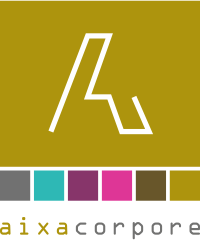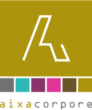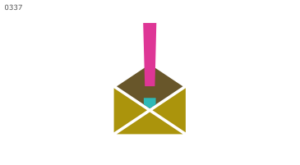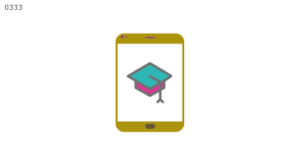Cómo eliminar archivos de forma segura con PeaUtils
Cuando eliminamos un archivo de nuestro ordenador, en realidad este no se borra realmente del disco duro, sino que el sistema operativo asigna su espacio como “disponible” en la tabla de particiones y queda a la espera de que otro archivo ocupe su lugar, reescribiendo así los datos. Por ello, los archivos eliminados pueden recuperarse utilizando aplicaciones de recuperación forense de datos y suponiendo, en algunas ocasiones, un peligro para nuestra privacidad.
Aunque si eliminamos un archivo de la forma normal, como hemos dicho, este no se elimina por completo del disco duro, sí es posible utilizar herramientas de terceros diseñadas para eliminar de forma segura los archivos que nosotros queramos de manera que ni utilizando este tipo de herramientas podamos recuperarlos. Una de estas herramientas es PeaUtils.
PeaUtils es un conjunto de herramienta creadas por el desarrollador principal de PeaZip, uno de los mejores compresores de archivos para Windows, que nos va a permitir disponer en una única aplicación de una variedad de herramientas como un sor de hash, un analizador de integridad de archivos, una herramienta para dividir archivos grandes en partes pequeñas (y volver a unirlas después) y, lo que nos interesa, una herramienta para eliminar archivos de forma segura de nuestro ordenador.
A continuación, hablaremos de cómo funciona esta última herramienta.
Lo primero que debemos hacer es descargar PeaUtils desde su página web principal. Esta aplicación es totalmente gratuita y podemos descargarla tanto en formato instalable, para instalarla en nuestro ordenador, como en formato portable para no tener que instalarla y poder llevarla siempre con nosotros.
Una vez descargada, la ejecutamos y veremos una ventana.
Como podemos ver, la aplicación no tiene gran cosa y su funcionamiento es muy sencillo. Si pulsamos sobre el apartado de la lista podremos ver todas las herramientas que nos ofrece esta aplicación. En nuestro caso, las 3 que nos interesan son:
– Secure delete. Nos permite eliminar un archivo de forma segura.
– Secure delete Free Space. Nos permite limpiar el espacio libre para evitar que se pueda recuperar ningún dato de él.
– Zero delete Free Space. Sobrescribe todos los bits marcados como “libres” por ceros para complicar aún más la recuperación de archivos.
Una vez seleccionada la opción que queremos, simplemente debemos arrastrar el archivo que queremos eliminar de forma segura a la ventana del programa.
Pulsaremos sobre “Ok” y comenzará el proceso de borrado seguro. Salvo que el archivo sea muy grande, o estemos intentando procesar muchos archivos, el proceso no debería llevarnos mucho tiempo.
Una vez finalice este proceso, el archivo habrá sido eliminado de forma segura del ordenador, siendo ahora imposible cualquier intento de recuperación del mismo.
En caso de querer utilizar las otras dos opciones relacionadas con el borrado seguro de archivos (es decir, “Secure delete Free Space” y “Zero delete Free Space”), lo único que tendremos que hacer es marcar la letra del disco duro que queremos limpiar y empezar el proceso de borrado.
Como podemos ver, una herramienta muy útil y sencilla de utilizar con la que vamos a poder borrar de forma segura cualquier archivo de nuestro ordenador.
Los compañeros de SoftZone han publicado un artículo donde nos enseñan cómo podemos ver el hash de cualquier archivo utilizando también PeaUtils.
Recomendamos la lectura de nuestro artículo sobre la destrucción de soportes informáticos para complementar el presente artículo.
Fuente: redeszone.net